- Восстановление удаленных фото на андроиде Samsung Galaxy
- Восстановление фото из корзины
- Восстановление фото с помощью резервной копии
- Восстановление фото с помощью специальных приложений
- Предотвращение потери фото на андроиде Samsung Galaxy
- Регулярное создание резервных копий
- Вопрос-ответ:
- Как восстановить удаленные фото на андроиде Samsung Galaxy из галереи?
- Какие приложения можно использовать для восстановления удаленных фото на андроиде Samsung Galaxy?
- Какие факторы могут повлиять на успешность восстановления удаленных фото на андроиде Samsung Galaxy?
- Как восстановить удаленные фото на андроиде Samsung Galaxy из галереи?
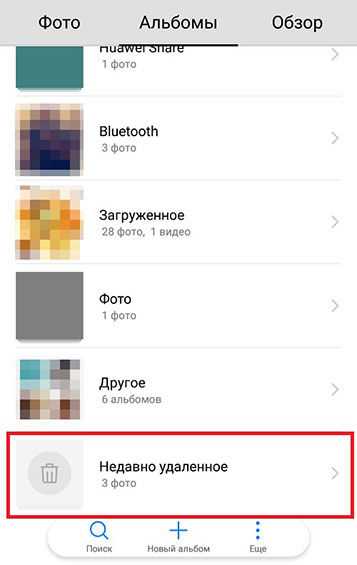
Фото — это не только способ сохранить важные моменты и события в нашей жизни, но и способ передать эмоции и воспоминания. Однако, иногда мы случайно удаляем фотографии с нашего андроид-устройства Samsung Galaxy, и это может вызвать панику и разочарование. Но не стоит отчаиваться! В этой подробной инструкции мы расскажем вам, как восстановить удаленные фото на андроиде Samsung Galaxy из галереи.
Первым шагом восстановления удаленных фото на андроиде Samsung Galaxy является проверка наличия резервной копии. Если вы регулярно создаете резервные копии данных на вашем устройстве, то восстановление удаленных фото будет гораздо проще. Проверьте наличие резервной копии в облачном хранилище, таком как Google Drive или Samsung Cloud. Если вы обнаружите резервную копию, вы сможете легко восстановить удаленные фото на своем андроид-устройстве.
Если у вас нет резервной копии, не отчаивайтесь! Существуют специальные программы и приложения, которые помогут вам восстановить удаленные фото на андроиде Samsung Galaxy. Одним из таких приложений является DiskDigger, которое позволяет сканировать память вашего устройства и восстанавливать удаленные файлы, включая фотографии. Просто установите приложение на свое устройство, запустите его и следуйте инструкциям на экране, чтобы восстановить удаленные фото.
Восстановление удаленных фото на андроиде Samsung Galaxy
Удаление фотографий из галереи на андроиде Samsung Galaxy может произойти по ошибке или из-за сбоя в системе. Однако, не стоит отчаиваться, ведь существуют способы восстановить удаленные фото.
Первым шагом для восстановления удаленных фото на андроиде Samsung Galaxy является проверка Корзины. Возможно, удаленные фотографии были перемещены в Корзину и могут быть легко восстановлены. Для этого откройте галерею на своем устройстве и найдите раздел «Корзина». Если фотографии находятся в Корзине, выберите их и нажмите на кнопку «Восстановить».
Если фотографии не были найдены в Корзине, можно воспользоваться специальными приложениями для восстановления данных. На Google Play Store можно найти множество таких приложений, например, DiskDigger, Dumpster или Dr.Fone. Установите одно из этих приложений на свое устройство и запустите его.
После запуска приложения выберите тип файлов, которые вы хотите восстановить, в данном случае — фотографии. Затем приложение начнет сканирование вашего устройства в поисках удаленных фото. По завершении сканирования, приложение покажет список найденных файлов. Выберите нужные фотографии и нажмите на кнопку «Восстановить».
Важно помнить, что шансы на успешное восстановление удаленных фото зависят от нескольких факторов, таких как время, прошедшее с момента удаления, и использование устройства после удаления. Чем быстрее вы примете меры по восстановлению фотографий и чем меньше вы используете устройство после удаления, тем больше вероятность успешного восстановления.
Восстановление фото из корзины
Если вы случайно удалили фото с вашего Samsung Galaxy, не отчаивайтесь! Восстановить удаленные фото из галереи на вашем устройстве Samsung Galaxy можно с помощью функции «Корзина».
Когда вы удаляете фото с вашего Samsung Galaxy, они не сразу же удаляются навсегда. Вместо этого они перемещаются в специальную папку «Корзина», где они хранятся в течение определенного периода времени перед окончательным удалением.
Чтобы восстановить удаленные фото из галереи на вашем Samsung Galaxy, выполните следующие шаги:
- Откройте приложение «Галерея» на вашем устройстве Samsung Galaxy.
- Нажмите на значок «Меню», который обычно находится в верхнем правом углу экрана.
- Выберите пункт меню «Корзина».
- В открывшемся окне вы увидите список всех удаленных фото, которые еще не были окончательно удалены.
- Выберите фото, которые вы хотите восстановить, и нажмите на кнопку «Восстановить».
- Выбранные фото будут восстановлены и снова появятся в вашей галерее.
Обратите внимание, что фото, которые находятся в папке «Корзина», могут быть автоматически удалены через определенное время. Поэтому рекомендуется восстанавливать удаленные фото как можно скорее, чтобы избежать их окончательного удаления.
Теперь вы знаете, как восстановить удаленные фото из галереи на вашем Samsung Galaxy с помощью функции «Корзина». Не забывайте проверять папку «Корзина» регулярно, чтобы не потерять важные фото!
Восстановление фото с помощью резервной копии

Если вы регулярно создаете резервные копии данных на своем андроиде Samsung Galaxy, то восстановление удаленных фото из галереи становится гораздо проще. Восстановление с помощью резервной копии позволяет вернуть все удаленные изображения на ваше устройство.
Для восстановления фото с помощью резервной копии на андроиде Samsung Galaxy, следуйте этим шагам:
- Откройте настройки вашего устройства и найдите раздел «Облако и учетные записи».
- В разделе «Облако и учетные записи» выберите «Резервное копирование и сброс».
- В меню «Резервное копирование и сброс» найдите опцию «Восстановление данных».
- Выберите «Восстановление данных» и найдите резервную копию, содержащую удаленные фото из галереи.
- Подтвердите восстановление данных и дождитесь завершения процесса.
После завершения процесса восстановления вы сможете найти все удаленные фото в галерее вашего андроида Samsung Galaxy. Убедитесь, что ваше устройство подключено к интернету, чтобы успешно восстановить фото с помощью резервной копии.
Важно отметить, что для успешного восстановления фото с помощью резервной копии, вы должны регулярно создавать и обновлять резервные копии данных на вашем андроиде Samsung Galaxy. Это поможет вам избежать потери важных фотографий и других данных.
Восстановление фото с помощью специальных приложений

Если ваши фотографии были удалены с устройства Samsung Galaxy на андроиде и больше не отображаются в галерее, вы можете восстановить их с помощью специальных приложений. Ниже представлены несколько популярных приложений, которые помогут вам вернуть удаленные фото на вашем устройстве.
- DiskDigger: Это приложение позволяет сканировать память вашего устройства и восстанавливать удаленные фотографии. Оно поддерживает различные форматы файлов, включая JPEG и PNG. Просто запустите приложение, выберите раздел памяти, где находились удаленные фото, и нажмите кнопку «Сканировать». После завершения сканирования, вы сможете просмотреть найденные фотографии и восстановить их на устройство.
- Dr.Fone: Это мощное приложение для восстановления данных, которое поддерживает не только фотографии, но и другие типы файлов, такие как контакты, сообщения и видео. Оно имеет простой и интуитивно понятный интерфейс, который позволяет вам легко восстановить удаленные фотографии на вашем устройстве Samsung Galaxy. Просто запустите приложение, подключите свое устройство к компьютеру и следуйте инструкциям на экране.
- Undeleter: Это приложение предлагает несколько методов восстановления удаленных фотографий, включая сканирование памяти устройства и восстановление из облачного хранилища. Оно также поддерживает различные форматы файлов и имеет простой и понятный интерфейс. Просто запустите приложение, выберите метод восстановления и следуйте инструкциям на экране.
Выберите одно из этих приложений и попробуйте восстановить удаленные фотографии на вашем устройстве Samsung Galaxy. Помните, что шансы на успешное восстановление зависят от того, насколько быстро вы начнете процесс восстановления и насколько много новых данных было записано на память устройства после удаления фотографий.
Предотвращение потери фото на андроиде Samsung Galaxy
Удаление фото из галереи андроид-устройства Samsung Galaxy может быть неприятным событием, особенно если это были важные или ценные снимки. Чтобы избежать потери фото и обеспечить их безопасность, следуйте некоторым рекомендациям.
1. Регулярно создавайте резервные копии фото. Используйте облачные сервисы, такие как Google Фото или Dropbox, чтобы автоматически сохранять копии ваших фото в облаке. Это позволит вам восстановить удаленные фото в случае их потери.
2. Установите приложение для резервного копирования. Некоторые приложения, такие как Google Фото или Samsung Cloud, предлагают функцию автоматического резервного копирования фото. Настройте приложение, чтобы оно регулярно создавало копии ваших фото на внешнем сервере.
3. Используйте внешнюю память. Если ваш Samsung Galaxy поддерживает использование SD-карты, сохраняйте фото на ней. Это позволит вам легко восстановить удаленные фото, если они были случайно удалены с устройства.
4. Будьте осторожны при удалении фото. Перед удалением фото из галереи Samsung Galaxy, убедитесь, что вы выбрали правильные снимки. Просмотрите их внимательно и убедитесь, что вы не удаляете важные фото по ошибке.
5. Используйте приложения для восстановления фото. Если вы все же случайно удалили фото, существуют приложения, которые могут помочь восстановить удаленные файлы. Однако, помните, что шансы на успешное восстановление могут быть невысокими, поэтому лучше предотвратить потерю фото заранее.
| galaxy | samsung | удаленные | восстановить | фото | галереи |
Регулярное создание резервных копий

Для создания резервной копии фото из галереи на андроиде Samsung Galaxy вы можете использовать различные методы. Один из них — использование облачного хранилища, такого как Google Фото или Dropbox. Эти сервисы позволяют автоматически синхронизировать все ваши фото и видео с облачным хранилищем, что гарантирует их сохранность.
Другой способ — использование специальных приложений для создания резервных копий. Например, приложение Samsung Smart Switch позволяет создавать полные резервные копии всех данных на вашем устройстве, включая фото из галереи. Это приложение также позволяет восстанавливать удаленные фото в случае их потери.
Независимо от выбранного способа, важно помнить о регулярности создания резервных копий. Чем чаще вы будете создавать копии своих фото, тем меньше вероятность потери важных снимков. Рекомендуется установить автоматическое создание резервных копий на вашем устройстве, чтобы не забывать делать это вручную.
В итоге, регулярное создание резервных копий фото на андроиде Samsung Galaxy из галереи поможет вам избежать потери важных снимков. Не забывайте о важности сохранности ваших фото и принимайте меры для их защиты.
Вопрос-ответ:
Как восстановить удаленные фото на андроиде Samsung Galaxy из галереи?
Для восстановления удаленных фото на андроиде Samsung Galaxy из галереи, вам потребуется использовать специальное программное обеспечение. Существует несколько приложений, которые могут помочь вам восстановить удаленные фото, такие как DiskDigger, Dumpster или Dr.Fone. Вам нужно будет установить одно из этих приложений на свое устройство, запустить его и следовать инструкциям по восстановлению фото. Обратите внимание, что шансы на успешное восстановление фото могут зависеть от различных факторов, таких как время, прошедшее с момента удаления фото, и использование устройства после удаления.
Какие приложения можно использовать для восстановления удаленных фото на андроиде Samsung Galaxy?
Для восстановления удаленных фото на андроиде Samsung Galaxy вы можете использовать такие приложения, как DiskDigger, Dumpster или Dr.Fone. Эти приложения предлагают различные функции и возможности для восстановления удаленных фото. Например, DiskDigger позволяет сканировать устройство на наличие удаленных фото и восстанавливать их, а Dumpster предоставляет возможность восстановления удаленных фото из корзины. Dr.Fone, в свою очередь, предлагает широкий спектр функций для восстановления данных, включая фото.
Какие факторы могут повлиять на успешность восстановления удаленных фото на андроиде Samsung Galaxy?
Успешность восстановления удаленных фото на андроиде Samsung Galaxy может зависеть от нескольких факторов. Во-первых, время, прошедшее с момента удаления фото, может сыграть роль. Чем быстрее вы начнете процесс восстановления, тем больше шансов на успешное восстановление. Во-вторых, использование устройства после удаления фото может повлиять на возможность их восстановления. Если вы продолжаете использовать устройство и записывать новые данные на его память, это может привести к перезаписи удаленных фото и снизить шансы на их восстановление. Также стоит отметить, что не все удаленные фото могут быть восстановлены, в зависимости от различных факторов, таких как состояние памяти устройства и используемое программное обеспечение для восстановления.
Как восстановить удаленные фото на андроиде Samsung Galaxy из галереи?
Для восстановления удаленных фото на андроиде Samsung Galaxy из галереи, вы можете воспользоваться специальными приложениями для восстановления данных, такими как DiskDigger или Dumpster. Эти приложения сканируют память устройства и находят удаленные файлы, включая фотографии, которые можно восстановить. Вам нужно будет установить одно из этих приложений, запустить его и следовать инструкциям на экране, чтобы восстановить удаленные фото.






